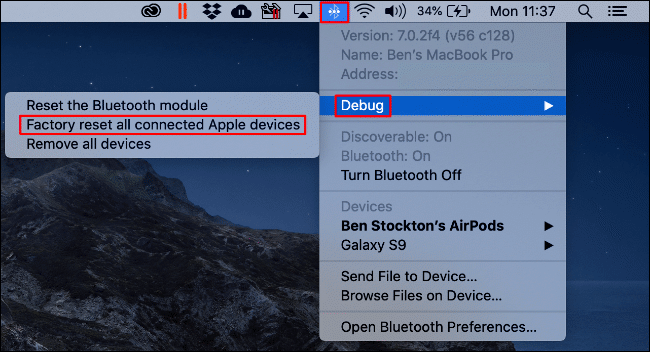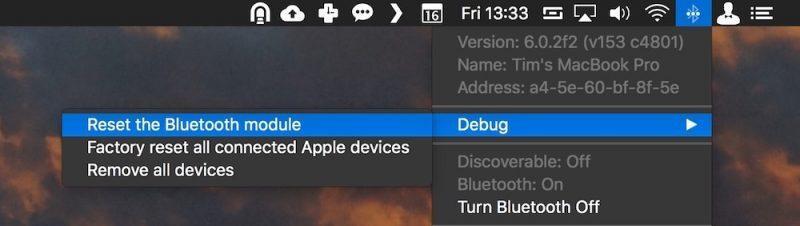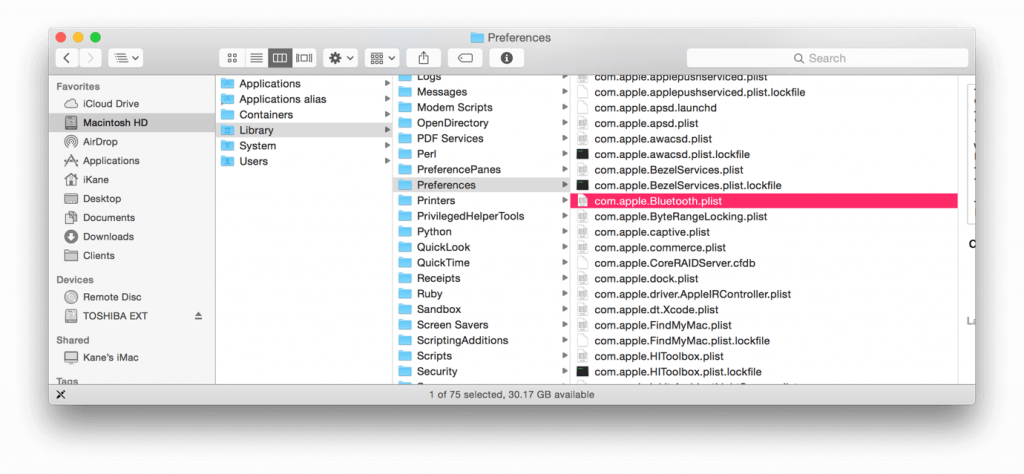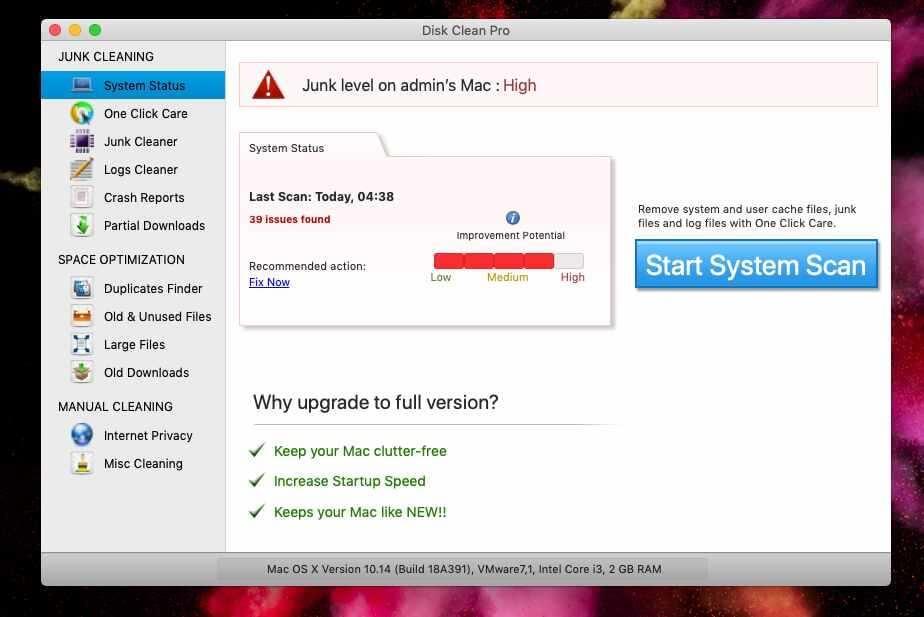Da Bluetooth oprindeligt hypede i begyndelsen af 2000'erne, var det som en helt ny revolution i teknologisektoren. Bluetooth giver os den mest ubesværede måde at overføre data mellem to enheder på, trådløst. Kraften ved Bluetooth er helt magisk, da den ikke kun giver dig mulighed for at overføre data, men også hjælper med at opnå trådløs adgang over enheder som hovedtelefoner, tastaturer, mus osv.
Hvis vi taler specifikt om smartphones, er Bluetooth helt sikkert en must-have-komponent, der hjælper os med forskellige funktioner som at parre en hovedtelefon, overføre data, tethering internetforbindelser og meget mere.
Billedkilde: Apple Support
Vi er ankommet til en æra, hvor Bluetooth fungerer som en obligatorisk teknologi, der er indlejret i næsten alle moderne enheder og apparater. Men ja, der er et par uheldige tidspunkter, hvor vi har problemer med at oprette forbindelse til Bluetooth. (Ja, vi har alle været der)
Så har du også oplevet sådanne problemer på Mac? Fungerer Bluetooth ikke på Mac? Bare rolig, vi har dig dækket. Her er de mest enkle fejlfindingshack til at løse alle slags Bluetooth-relaterede problemer på macOS.
Læs også: Bluetooth virker ikke på Windows 10 ? Her er et par fejlfindingstip til at løse problemet.
Lad os dykke ned.
Sådan repareres Bluetooth, der ikke virker på Mac
Afbryd alle enheder
Lad os starte med det enkleste hack. Hvis du står over for problemer med Bluetooth-forbindelse på Mac, så kan du prøve lykken ved først at fjerne alle de tilsluttede enheder, inklusive USB-drev, bærbar harddisk, hukommelseskort, opladningskabel eller andre enheder, der er tilsluttet din Macs port. Fjern alle disse enheder, genstart din enhed, og prøv derefter at tilslutte Bluetooth igen for at se, om det løste problemet.
Fabriksindstil tilsluttede enheder
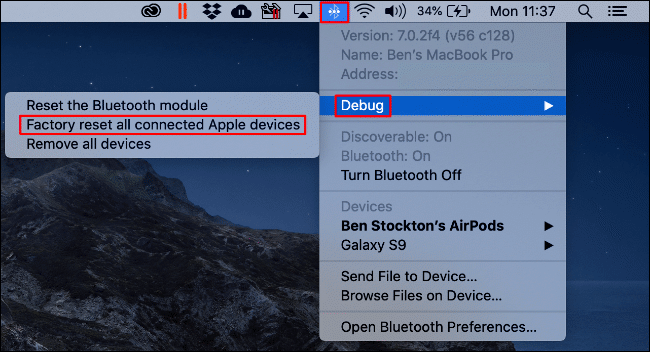
Billedkilde: Sådan nørder du
Før vi lægger hele skylden på din Macs Bluetooth, her er et andet fejlfindingshack, som du kan prøve. Lad os sige, at du prøver at parre dine AirPods med din Mac. Når du aktiverer Bluetooth på Mac, ser du dets ikon på den øverste menulinje, ikke? Tryk på det ikon, vælg Debug> Factory Reset alle tilsluttede Apple-enheder. Når fabriksnulstillingen er gennemført, skal du prøve at parre din enhed igen for at kontrollere, om det løste problemet.
Nulstil Bluetooth-modulet
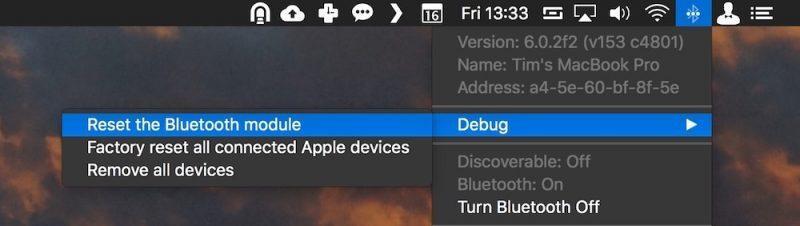
For at nulstille alle Bluetooth-konfigurationer på din Mac og starte forfra, er det her, du skal gøre. Tryk på Bluetooth-ikonet på den øverste menulinje, vælg Debug og tryk derefter på "Nulstil Bluetooth-modulet". Men ja, før du gør det, skal du sørge for, at du har fjernet parringen og fjernet alle enheder fra din Mac. Når du har nulstillet Bluetooth-modulet på Mac, skal du genstarte din enhed og derefter begynde at parre en enhed for at kontrollere Bluetooth-forbindelsesstatus.
Slet ejendomslistefiler
Hvis din Macs Bluetooth har nogle alvorlige problemer, så løses det højst sandsynligt ved at slette ejendomslistefilerne (.plist) gemt på din enhed. For at gøre det skal du følge disse hurtige trin:
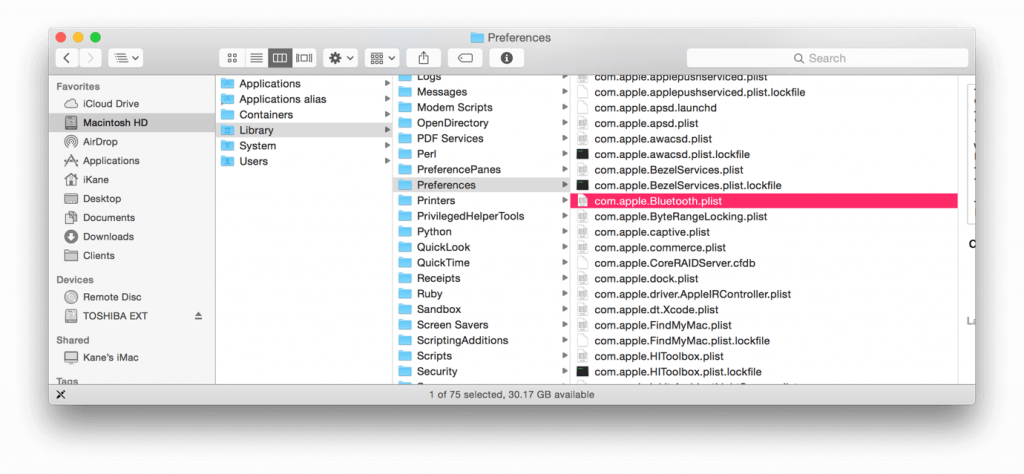
Billedkilde: Mac ID
Åbn din Macs Finder-vindue, og tryk derefter på Command + Shift + G-tastkombinationen.
Skriv "~/Library/Preferences/" og tryk derefter på Enter-tasten,
Se efter filen "com.apple.Bluetooth.plis" på denne liste, og når du har fundet den, skal du slette den med det samme.
Som en sikkerhedsforanstaltning skal du genstarte din Mac og derefter prøve at tilslutte enheden igen for at se, om det løste Bluetooth-forbindelsesproblemet på din enhed.
Fjern uønskede filer
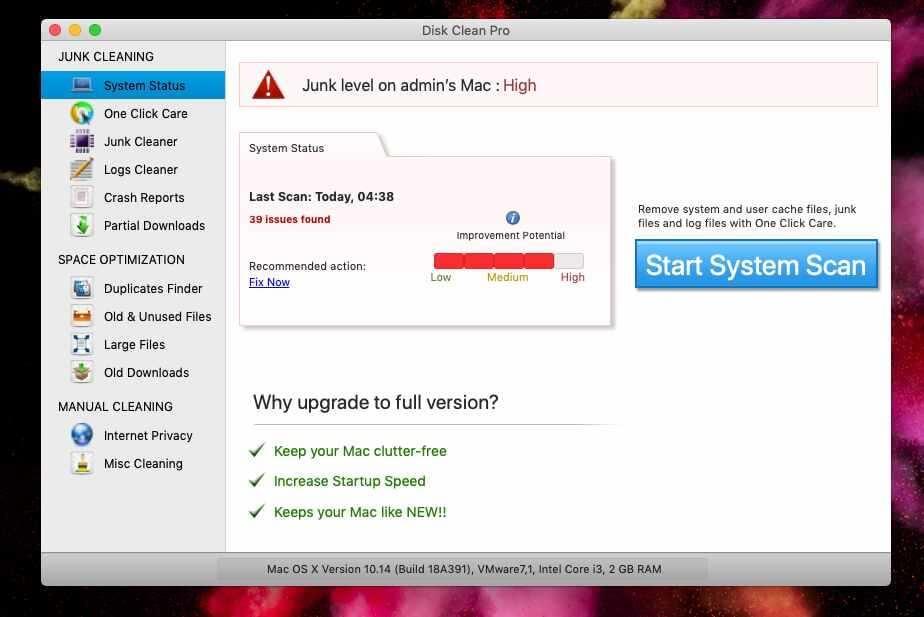

Der er tidspunkter, hvor tilstedeværelsen af et par beskadigede filer kan forstyrre Bluetooth-forbindelsen. For at rette op på det skal du sørge for, at din Mac er ren og væk fra alle sådanne uønskede filer.
Du kan også bruge et hjælpeværktøj som Disk Clean Pro for at få arbejdet gjort for dig. Disk Clean Pro er et alsidigt rengøringsværktøj til Mac, der kan hjælpe dig med at slippe af med uønskede uønskede filer, der er gemt på din Mac , med blot et par klik. Værktøjet Disk Clean Pro hjælper dig ikke kun med at rense uønskede filer, men også med at optimere dit systems ydeevne og samtidig holde alle potentielle trusler på afstand.
Vi håber, at disse ovennævnte tips vil hjælpe dig med at løse problemet "Bluetooth fungerer ikke på Mac" på egen hånd. Prøv først at diagnosticere det faktiske problem og tag derefter hjælp af disse nyttige hacks til at rette Bluetooth-forbindelsesfejlene på din Mac.
Held og lykke!